从U盘安装XP系统教程(详细步骤帮助您顺利完成U盘安装XP系统)
![]() lee007
2025-01-05 13:54
332
lee007
2025-01-05 13:54
332
随着时间的推移,许多计算机用户仍在使用WindowsXP操作系统。然而,由于某些原因,他们可能需要重新安装系统。本文将向您展示如何使用U盘来安装WindowsXP系统,以及每个步骤的详细说明。

标题和
1.准备所需材料
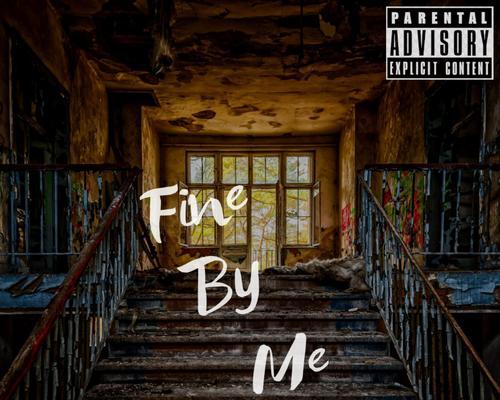
在开始之前,您需要准备一台可用的计算机、一个U盘(容量至少为2GB)和WindowsXP系统安装文件。
2.下载和准备WinToFlash软件
使用可用的网络连接下载并安装WinToFlash软件,该软件将帮助您将XP系统安装文件转移到U盘中。

3.运行WinToFlash软件
安装完毕后,双击打开WinToFlash软件并按照提示进行操作。选择“WindowsSetupTransferWizard”。
4.选择XP系统安装文件和U盘
在接下来的界面中,选择已经下载好的WindowsXP系统安装文件和您要安装XP系统的U盘。
5.开始转移文件到U盘
点击“Run”按钮开始将XP系统安装文件转移到U盘中。这个过程可能需要一些时间,请耐心等待。
6.设置BIOS启动顺序
将U盘插入您要安装XP系统的计算机中,并在开机时按下相应的按键进入BIOS设置。将U盘设置为启动顺序中的第一项。
7.保存并重启计算机
在BIOS设置中保存更改并重启计算机,系统将从U盘中启动。
8.进入WindowsXP安装界面
计算机重新启动后,系统将自动从U盘中加载WindowsXP安装界面。按照提示进行操作,选择安装选项和系统分区等。
9.完成WindowsXP系统安装
根据安装过程中的提示,完成对WindowsXP系统的安装。请注意,这个过程可能需要一段时间,请耐心等待。
10.移除U盘并重启计算机
在安装过程完成后,从计算机中移除U盘,并按照提示重启计算机。
11.系统启动和设置
计算机重新启动后,系统将从硬盘中启动。根据系统提示,完成一些基本的设置,如选择用户名和密码等。
12.安装驱动程序
在系统启动后,您需要安装计算机所需的驱动程序。可以使用光盘或从网络下载并安装相应的驱动程序。
13.更新WindowsXP系统
为了确保系统的正常运行和安全性,及时更新WindowsXP系统是非常重要的。请通过WindowsUpdate功能检查并下载最新的安全补丁和更新。
14.安装常用软件和设置
安装您常用的软件和应用程序,并根据个人喜好进行相应的设置。
15.数据备份和恢复
在完成系统安装和设置后,您应该定期备份您的重要数据,并了解如何从备份中恢复数据。
通过本文提供的详细步骤,您可以轻松地使用U盘来安装WindowsXP系统。记住,在安装过程中要耐心等待,并及时更新系统以确保安全。希望这篇文章对您有所帮助,祝您成功安装并使用WindowsXP系统!
转载请注明来自装机之友,本文标题:《从U盘安装XP系统教程(详细步骤帮助您顺利完成U盘安装XP系统)》
标签:盘安装系统
- 最近发表
-
- 苹果5c9.0系统表现如何?(一部经典手机的升级体验)
- 2015年的手机产品如何?(以2015年发布的几款手机为例,评价其性能与用户体验)
- JBL820M音箱体验(探索耳朵的极致享受,感受JBL820M音箱带来的无尽音乐魅力)
- 失重的世界(无重力环境下的生活、科学和探索)
- 小米3电视机的性能和功能如何?(探究小米3电视机的关键特点和用户体验)
- 以誉能信家具(实木家具领域的领先品牌,)
- 铁三角IM70监听的使用与评测(探索铁三角IM70监听的功能和性能,为您提供全面的用户体验)
- 比亚迪电池与LG电池(性能、耐久度与安全性对比分析)
- 探索尼康1J3相机的卓越性能与创意功能(一款引领相机技术潮流的革新之作)
- 探讨以歌德SR225e耳机的音质与舒适度(揭秘SR225e的音质特点和佩戴体验)

